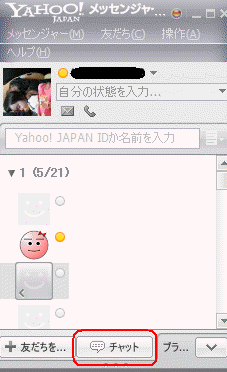
基本解説1 (18.4.15)(最終更新:25.3.2)
yahooチャットを利用する上で、知っていると便利な機能
※25.2月現在、使用できるメッセンジャー(MJ)は9と9.5です。
このページではMJ9と7両方の画面を使用していますが、共通する機能・画面があるのでそのまま掲載してあります。
初心者向けに、チャットの基本的なものをまとめました。
このページの掲載内容は、
1.HNでのチャット参加
2.友達登録以外pm拒否
3.HNを踏む
4.友達登録をしていない人へのpmの送信
※使用画像:Xpの場合
今後、表示や操作方法が変更になる可能性があります。
※クリック=左クリック 右クリック=右クリック
yahooチャットの参加方法
メッセンジャー(MJ)の入手
yahooのtopページ http://www.yahoo.co.jp/
からyahoo!サービス 一覧 のボタンをクリック、
集まる の中にあるメッセンジャーをクリック、
メッセンジャーのページに進んで、最新版のMJをダウンロード(DL)、
インストール、再起動、ログインして、チャットに参加します。
メッセンジャー(MJ)画面は下図。
赤枠のボタンをクリックすると
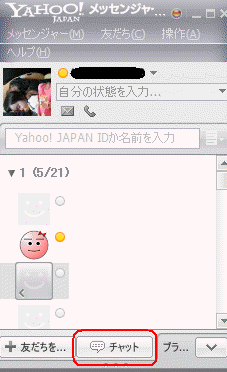
下図のような入室画面になります。
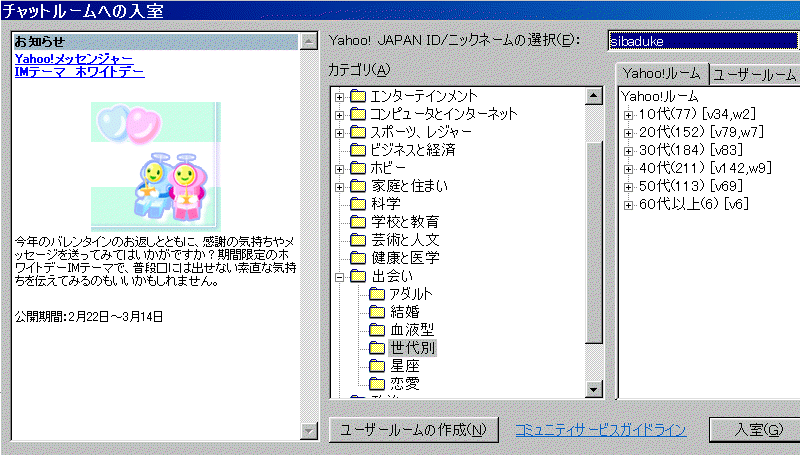
希望の部屋名をクリックして、入室ボタンをクリックします。
下図の例では、40代:1の部屋を選択しています。
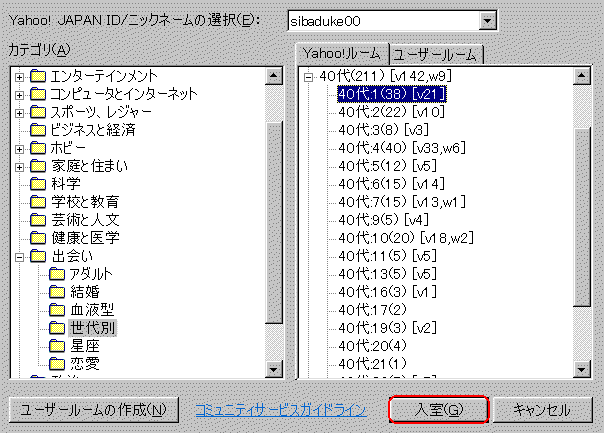
チャット部屋の画面は下図。
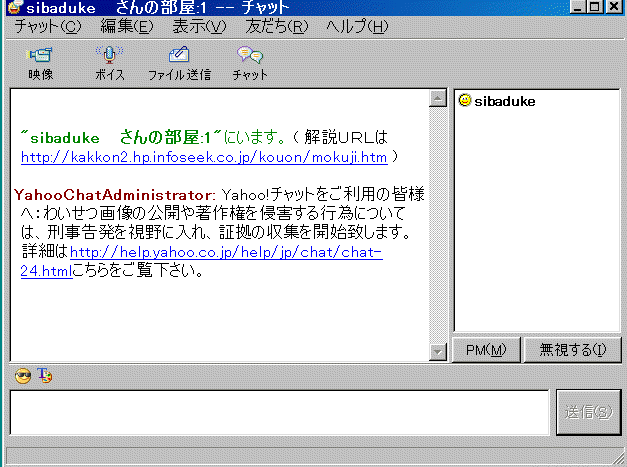
IDとハンドルネーム(HN)
yahooチャットに参加するには、登録IDでログインします。
IDは登録者の個別記号です。
IDの変更には登録のしなおしが必要です。
一つのIDで、ニックネーム(ハンドルネーム=HN)を6つまで使用できます。
HNの変更は削除して再登録が簡単にできます。
※ハンドルネーム(HN)という言い方について
yahooチャットの解説ページでは「ニックネーム」と表現されていますが、
チャット参加者の多くが「ハンドルネーム」或いは単に「ハンドル」「ハンネ」という言葉を使っています。
発言文字の中では「HN」という表現も使われます。「別ハン」は別のハンドルネーム。
ニックネーム=ハンドルネーム=本名ではない呼び名
という意味です。
1.HNでのチャット参加
IDでもHNでもどちらでもチャットに参加できますが、ID参加は避けます。
チャット参加者の中には常識的な人が多い中で、残念ながら非常識な人もいます。
友達登録をした人が、後で変な人だ、と分かる場合もあります。
例えば、こちらに変なプライベートメッセージ(pm)を送ってくる、こちらの参加しているチャット部屋に
いつもくっついてくる、など、ストーカー行為をする人もいます。
そうした時、こちらのIDを覚えられていると、相手からの連絡を断つにはIDを変更するしかありません。
IDで友達登録をしている場合も同様に、IDを変更するしかありません。IDを変更する=IDを再登録、ということです。
これは面倒です。
しかし、HNなら削除が簡単ですぐに新しいHNを登録できます。
こうした理由で、チャット参加にはHNを使用する、というのが基本です。
※yahooではニックネームという表現を使っていますが、
参加者の多くは ニックネーム=ハンドルネーム(HN) という表現を使っています。
別ハンというと、別のハンドルネームのこと。
ニックネーム=HNの登録方法
メッセンジャー(MJ)画面の メッセンジャー(M) をクリック

自分の登録情報(A)をクリック
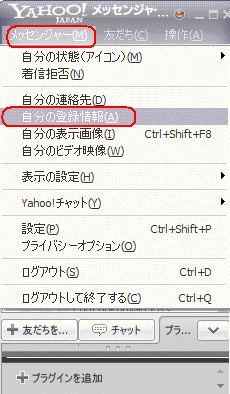
すると、ページが開いて右側に下図の画面が表示されます。
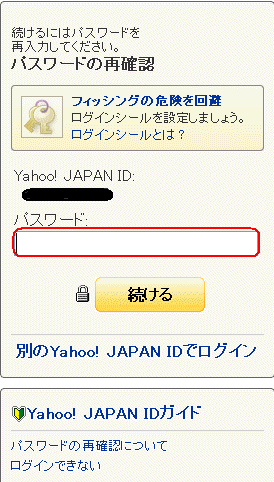
パスワードを入れて、続ける をクリックすると、
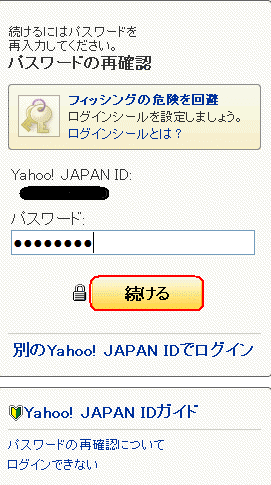
下図のページになります。
※私の場合は、
登録ID以外にニックネームをすでに登録してあるので、下図のようになります。右側下のニックネームの編集をクリック。
ニックネームを登録していない場合は「ニックネームの作成」など、下図とは表示が違うかもしれません。
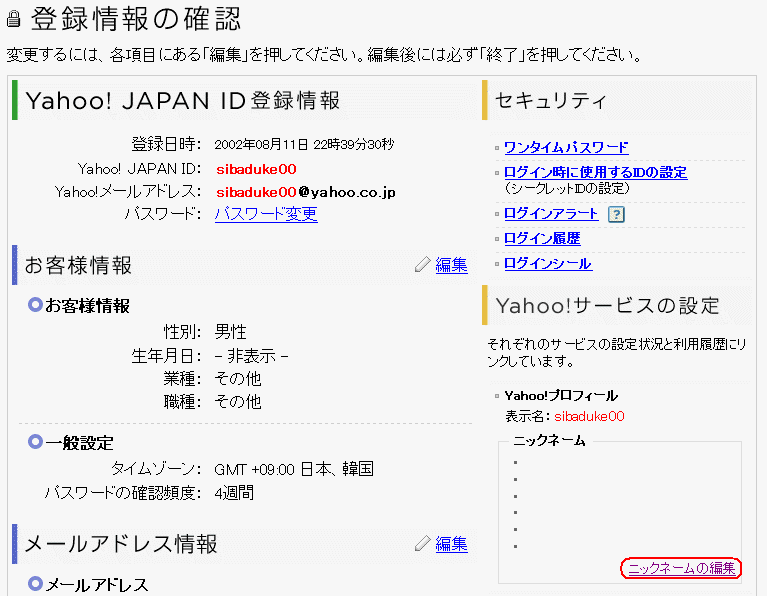
下図の画面になります。
「新しいニックネームを作成」或いは「ニックネームを作成」など、ニックネームを作るものを選択します。
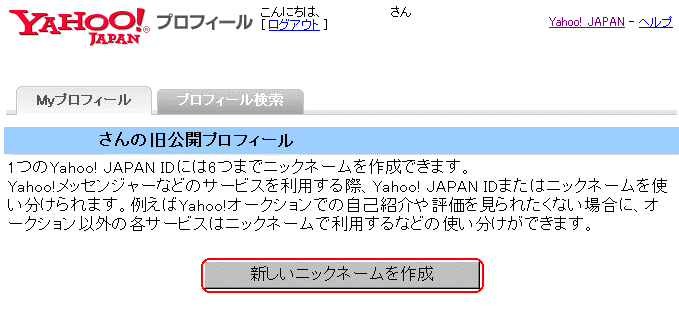
新しいニックネームを作成 をクリックすると
下図の画面になります。
例:tubusio
入力部分や注意点は赤で表示してあります。
事実のまま入力しても構いませんが、トラブルを避けるには、
できるだけ空白にしておきます。
チャットに慣れたら支障のない内容を入力してください。
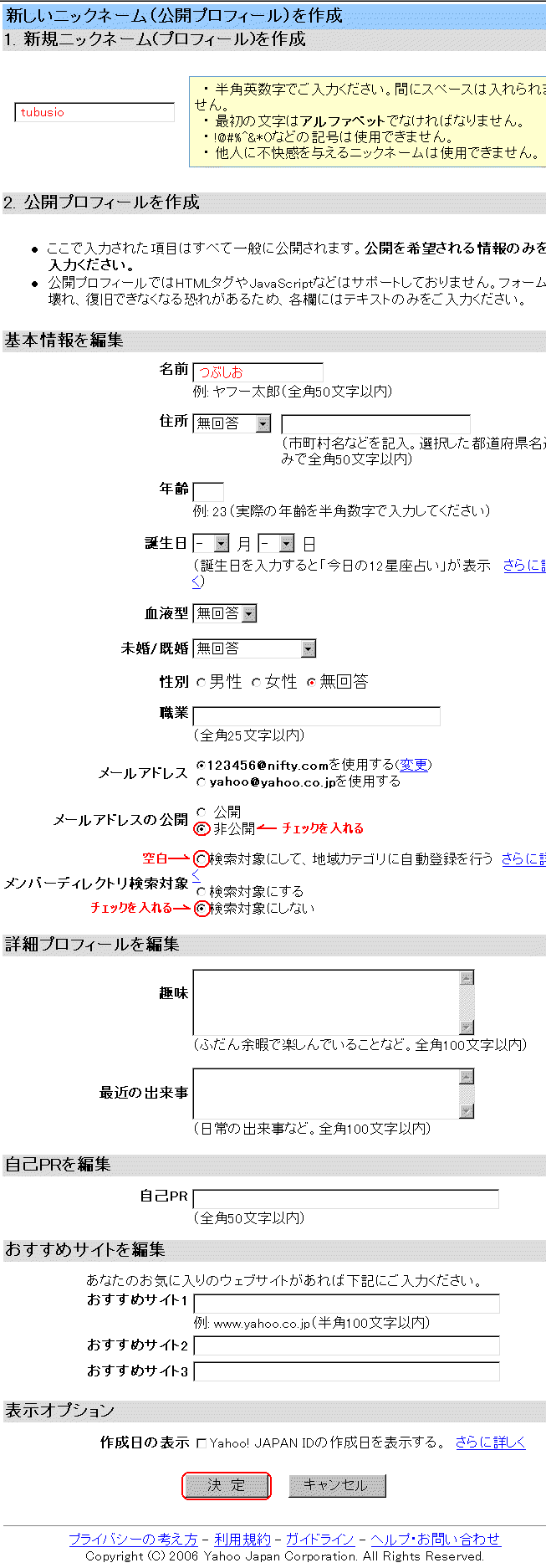
入力が済んだら、一番下の決定をクリック。
他の人が同じHNを使っていなければ登録完了。
下図のような、yahooページの画面になります。
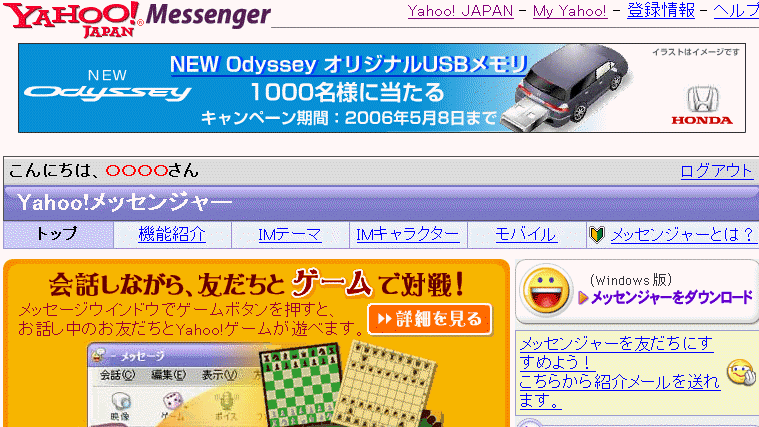
もし、「このニックネームはすでに使われています」という表示が出たら、
半角英数でHNの最後に数字を加えて、他の人と別のHNにします。
同じ要領で、HNをいくつか作っておきます。
問題があってHNを削除した時、別のHNをすぐに使えるようにしておきます。
また、参加する部屋によって、HNを使い分けることもできます。
確認
メッセンジャーの、チャットボタンをクリックすると下図になります。
ニックネームの右端の▼をクリックして、登録したニックネームが表示されればOKです。

チャット部屋への参加
MJのチャットボタンをクリックすると下図のように部屋リストが表示されます。
ここで、ID/ニックネームの選択 の窓の中から、希望するものを選びます。
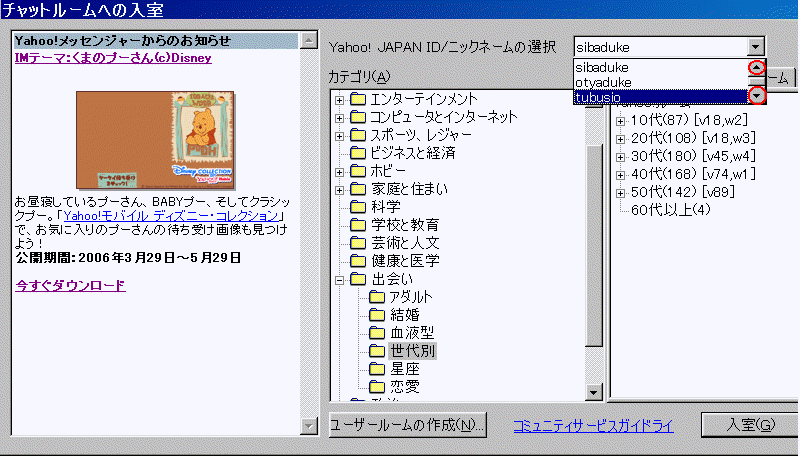
それから部屋を選択して、
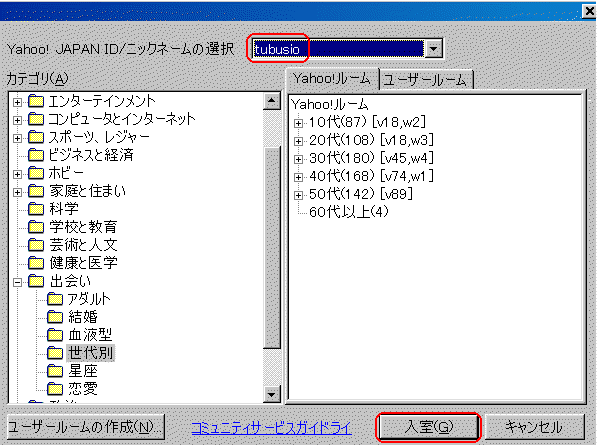
入室します。
迷惑行為の色々
特に女性のハンドルネーム(HN)に対して、遠慮なくpmをしてくることがあります。
プライベートメッセージ(pm)で、不快な発言をしてきたり、
よく知らない人なのに、友達登録依頼を送信してくる、
画像受信許可を送ってくる、など。
メインでの会話を楽しみたい場合、そうした迷惑行為は邪魔になります。
これを防ぐには、友達登録以外拒否の設定をしておきます。
2.友達登録以外pm拒否
MJのメンバーリストの画面で、メッセンジャー(M)をクリック、
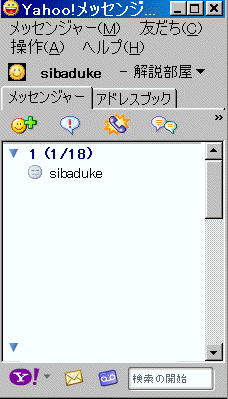
設定をクリック、
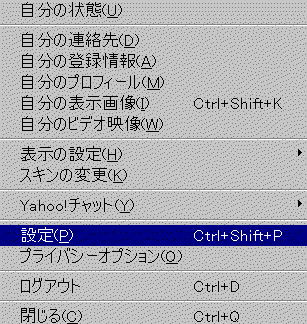
下図の左、項目の拒否リストをクリックすると、
右側に 友達リスト以外からの受信を拒否する(I) があります。
ここにチェックを入れて、
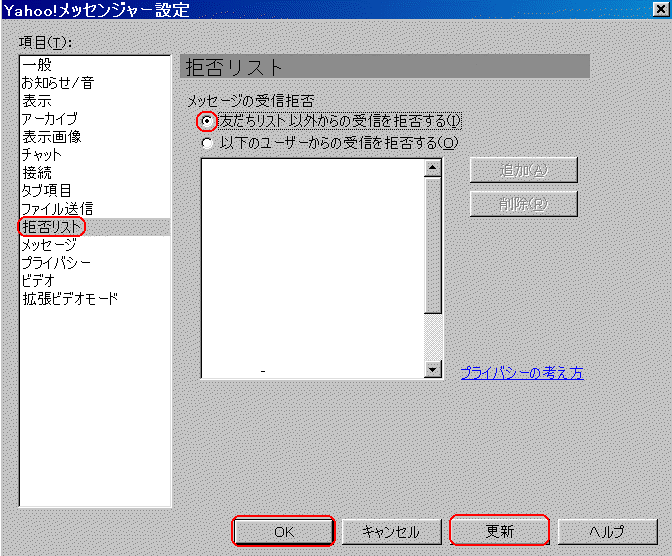
更新をクリック、OKをクリック。
これで設定完了。
こちらが部屋で音楽を流したり、ボイスをしている時、
pmを送ってきて妨害する人がいますが、
そうした場合でも、友達以外拒否にしておくと邪魔されません。
音楽を流している時にpmを受信すると、それだけパソコン(PC)に負担がかかるので、
音が飛び易くなります。
友達登録者以外とのpmのやりとり
「友達リスト以外からの受信を拒否する」設定にしていると、新しく知り合った人とのpmができません。
メインで会話をしていて、友達登録者以外の誰かとpmで話がしたくなった場合は、
一時的に友達登録者以外からもpmでのやりとりができるようにします。
設定の画面を出して、「以下のユーザーからの受信を拒否する」にチェックを入れ、
更新、OK します。
新しく友達登録をする場合も、一時的に設定を変更。
用件が終わったら、設定を「友達リスト以外からの受信を拒否する」に戻します。
3.HN(ハンドルネーム)を踏む
知り合いが参加しているチャット部屋に移動する時、
その知り合いのHNを使用して移動することを「HNを踏む」と言います。
公開されているチャット部屋に知り合いがいる場合、
この機能を利用すると、各部屋に入室して知り合いを探す必要がありません。
yahooMJは、どこかのチャット部屋に一度入室してからでないと
HNを踏んで他の部屋に移動することができません。
一時的に入室するので、
できるだけ参加者の少ない部屋を選んで入ることになりますが、
それでも声をかけられると退室しにくくなります。
そこで、自分の部屋に一度入室してから移動します。
MJのチャットボタンをクリックすると下図の画面になります。
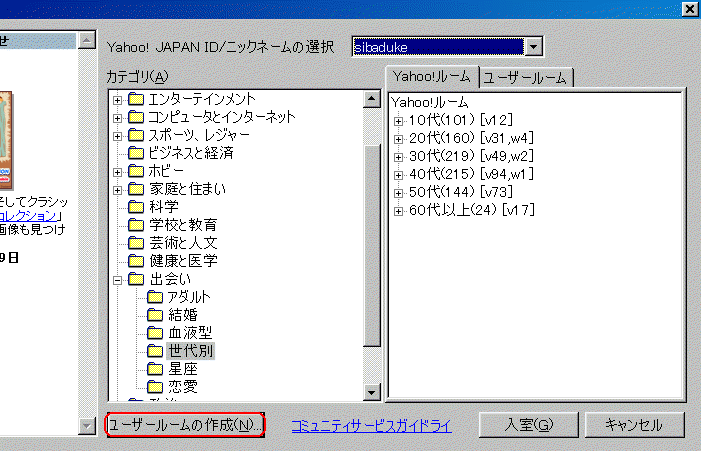
ここで ユーザールームの作成 をクリック。
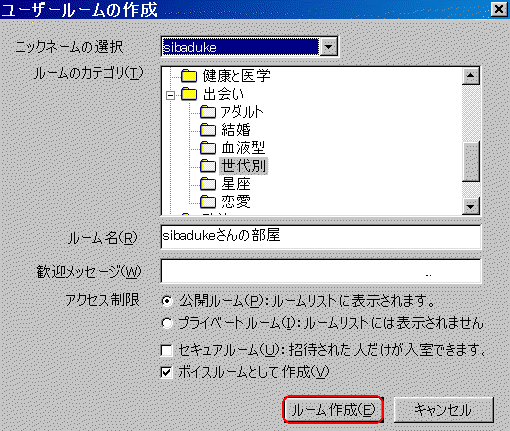
ここで ルーム作成 をクリック。
チャット部屋に最初に参加する時には、下図の画面が表示されます。
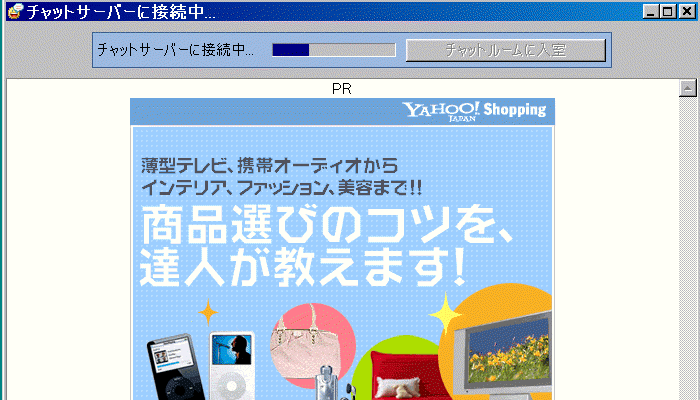
チャットルームに入室する をクリックすると、自分の部屋が表示されます。
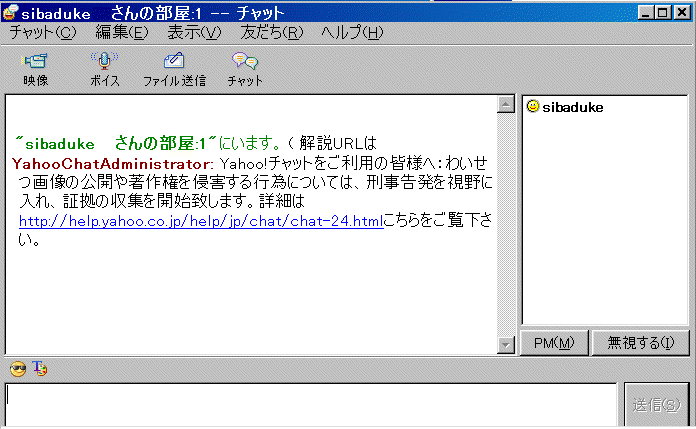
下図のように、チャット部屋画面の左上の チャット(C) をクリック、
友だちのいるチャットルームへ移動(G) をクリックすると、
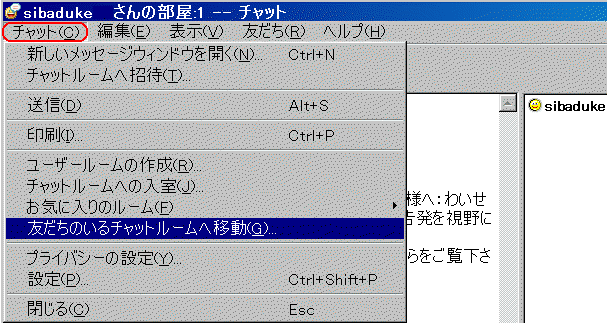
下図の画面になります。
友だちのID/ニックネーム欄に相手のHNを入力してから
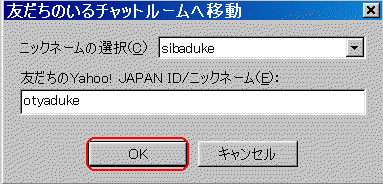
OKをクリックして入室します。
相手HNの入力方法
上図の 友だちのいるチャットルームへ移動 の画面で、
友だちのID/ニックネーム欄に、相手のHNを入力しますが、
メモ帳などに相手のHNを残している場合は、それをコピー・貼り付けします。
ペンでメモ紙に書いてある場合は、半角英数で文字を入力します。
※ここでいうメモ帳は、パソコン内にあるメモ帳ソフトのことです。
メモ帳の利用については、次の解説ページに掲載してあります。
4.友達登録をしていない人へのプライベートメッセージ(pm)の送信
※相手が「友達登録以外pm拒否」に設定にしていると、pmは届きません。
友達登録している相手には、そのHNをダブルクリックしてpm画面を表示してメッセージを送ります。
登録していない相手へpmを送るには、
下図のように、MJ画面の 操作 をクリック、 メッセージを送信 をクリック、
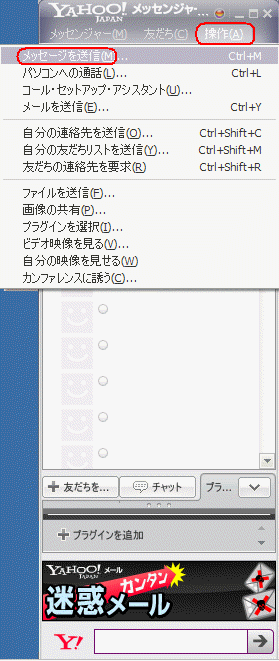
下図の画面になるので、連絡先をクリックして、
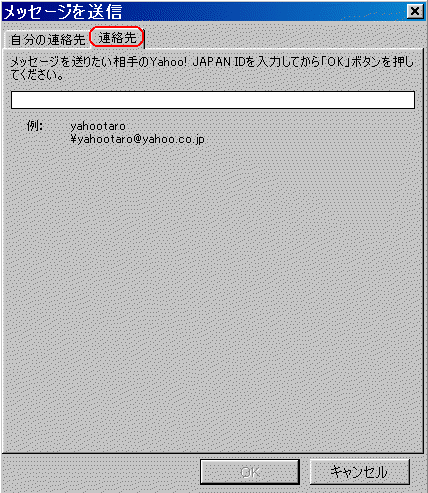
下図のように、相手のHNを入力してOKをクリック。
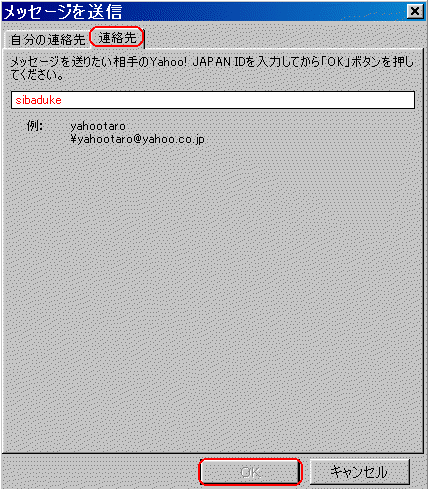
すると下図のようにpm画面が表示されます。
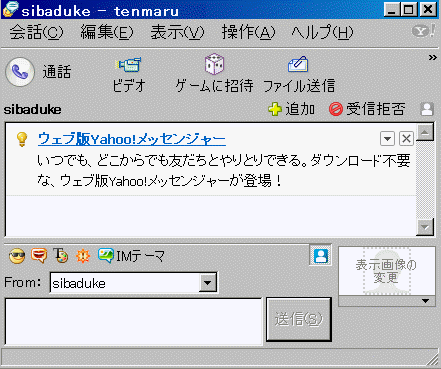
メモ帳などに相手のHNを残してある場合は、
メモ帳のHNをなぞってコピー、
連絡先の欄の中で、右クリック、貼り付けをクリック
すると、目的のHNが貼り付けできます。
メモ紙に書いてある場合は、半角英数で文字を入力します。
※ここでいうメモ帳は、パソコン内にあるメモ帳ソフトのことです。
メモ帳の利用については、次の解説ページに掲載してあります。